Πριν αρχίσετε να γεμίζετε την παρουσίαση Power Point με αντικείμενα, πρέπει να προετοιμάσετε τις διαφάνειες: δημιουργήστε έναν αριθμό από αυτά, επιλέξτε μια διάταξη για μια πιο βολική διάταξη αντικειμένων και προσαρμόστε τη σχεδίαση. Οι ακόλουθες οδηγίες θα δοθούν για το Power Point 2007 με σημειώσεις για την έκδοση 2003.

Απαραίτητη
- Υπολογιστή
- Microsoft Office Power Point
- Δυνατότητα εργασίας σύμφωνα με τις οδηγίες
Οδηγίες
Βήμα 1
Τρόποι δημιουργίας νέων διαφανειών.
Για να διαθέσετε ελεύθερα το διαθέσιμο υλικό και να αλλάξετε τη δομή της παρουσίασης, πρέπει να προετοιμάσετε πολλές κενές διαφάνειες.
1. Στο πλαίσιο διαφανειών στα αριστερά, κάντε δεξί κλικ. στο μενού περιβάλλοντος, επιλέξτε την εντολή New Slide. Το ίδιο μπορεί να γίνει στη λειτουργία ταξινόμησης.
2. Καρτέλα "Home" - "Δημιουργία διαφάνειας".
Σημείωση: Στο Power Point 2003, το μενού "Εισαγωγή" - "Νέα διαφάνεια" και το κουμπί "Νέα διαφάνεια" στη γραμμή εργαλείων.
Είναι πιο βολικό να αλλάζετε τη σειρά των διαφανειών στην προβολή ταξινόμησης. Το κουμπί για μετάβαση σε αυτήν τη λειτουργία βρίσκεται στο μενού "Προβολή", καθώς και στο κάτω μέρος του παραθύρου: στην έκδοση 2007 στα δεξιά, δίπλα στην κλίμακα, στην έκδοση 2003 - στα αριστερά, κάτω το πλαίσιο διαφανειών.
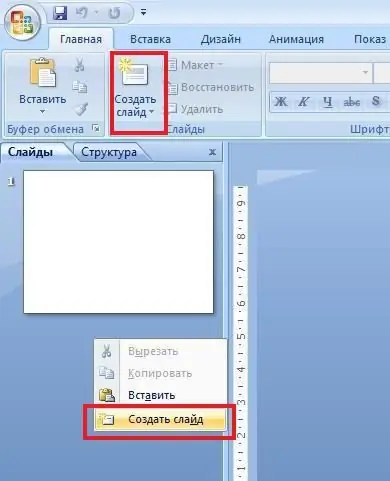
Βήμα 2
Διάταξη διαφανειών
Για να επιταχύνετε την εργασία σας, μπορείτε να χρησιμοποιήσετε διατάξεις διάταξης για διαφάνεια τίτλου, διαφάνεια με τίτλο και υπότιτλο, τίτλο και λίστα κ.λπ.
1. Στην καρτέλα Αρχική σελίδα της κορδέλας, εντοπίστε το κουμπί Διάταξη. Καλέστε τη λίστα.
2. Για να εφαρμόσετε την επιλεγμένη διάταξη, κάντε αριστερό κλικ πάνω της.
Σημείωση: Στο Power Point 2003, το Slide Layout βρίσκεται στο παράθυρο εργασιών (στα δεξιά της τρέχουσας διαφάνειας). Για να επιλέξετε μια διάταξη διάταξης, κάντε αριστερό κλικ πάνω της. Για να ορίσετε επιλογές για την εφαρμογή της σήμανσης, κάντε δεξί κλικ στο δείγμα.
Εάν θέλετε να απορρίψετε ελεύθερα το χώρο διαφάνειας χωρίς να χρησιμοποιήσετε μια προκαθορισμένη διάταξη αντικειμένων, χρησιμοποιήστε τη σήμανση "Κενή διαφάνεια". Αυτό θα σας επιτρέψει να εισαγάγετε τυχαία οποιοδήποτε αντικείμενο στη διαφάνεια.
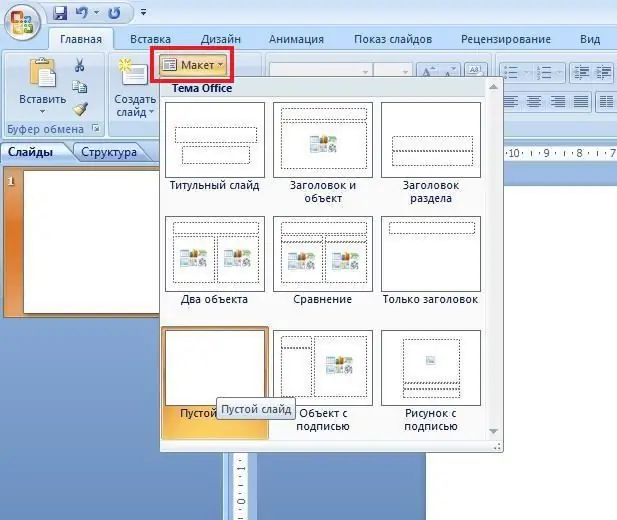
Βήμα 3
Σχεδιασμός διαφανειών.
Προκειμένου η παρουσίαση να αποκτήσει ένα πρόσωπο, πρέπει να εφαρμόσετε ένα συγκεκριμένο συνδυασμό χρωμάτων σε αυτό.
1. Στην κορδέλα, επιλέξτε την καρτέλα Σχεδίαση.
2. Μετακινήστε το δείκτη του ποντικιού πάνω από τα δείγματα σχεδίασης και δείτε τον στην τρέχουσα διαφάνεια.
3. Για να εφαρμόσετε το πρότυπο που θέλετε σε όλες τις διαφάνειες, κάντε αριστερό κλικ πάνω του. Εάν χρειάζεστε περιπτώσεις χρήσης, κάντε δεξί κλικ στο δείγμα στην κορδέλα και επιλέξτε την επιλογή που θέλετε από το μενού περιβάλλοντος (για παράδειγμα, "Εφαρμογή σε επιλεγμένες διαφάνειες").
Σημείωση: Στο Power Point 2003, το "Slide Design" βρίσκεται στο παράθυρο εργασιών (στα δεξιά της τρέχουσας διαφάνειας). Τα πρότυπα σχεδίασης επιλέγονται ξεχωριστά, που περιέχουν συγκεκριμένες γραμματοσειρές και χρωματικούς συνδυασμούς από προεπιλογή. Οι επιλογές σχεδίασης επιλέγονται επίσης κάνοντας δεξί κλικ στο δείγμα.
Μπορείτε να δημιουργήσετε ένα φόντο παρουσίασης χωρίς να χρησιμοποιήσετε πρότυπα. Απλώς κάντε δεξί κλικ στην τρέχουσα διαφάνεια και επιλέξτε Format Background (στο Power Point - "Background"). Θα ανοίξει το παράθυρο ρυθμίσεων φόντου, όπου θα αλλάξετε τις απαιτούμενες παραμέτρους.
Θυμηθείτε να συγκρίνετε το φόντο της παρουσίασής σας με το χρώμα του κειμένου: σκούρο φόντο και ανοιχτό κείμενο, ανοιχτό φόντο και σκούρο κείμενο. Αυτό διευκολύνει την αντίληψη των πληροφοριών. Το ελάχιστο μέγεθος γραμματοσειράς είναι 18 για κείμενο και 22 για επικεφαλίδες. Στην παρουσίαση δεν μπορούν να χρησιμοποιηθούν περισσότεροι από 2 διαφορετικοί τύποι γραμματοσειρών, κατά προτίμηση sans serif (για παράδειγμα, Arial).






